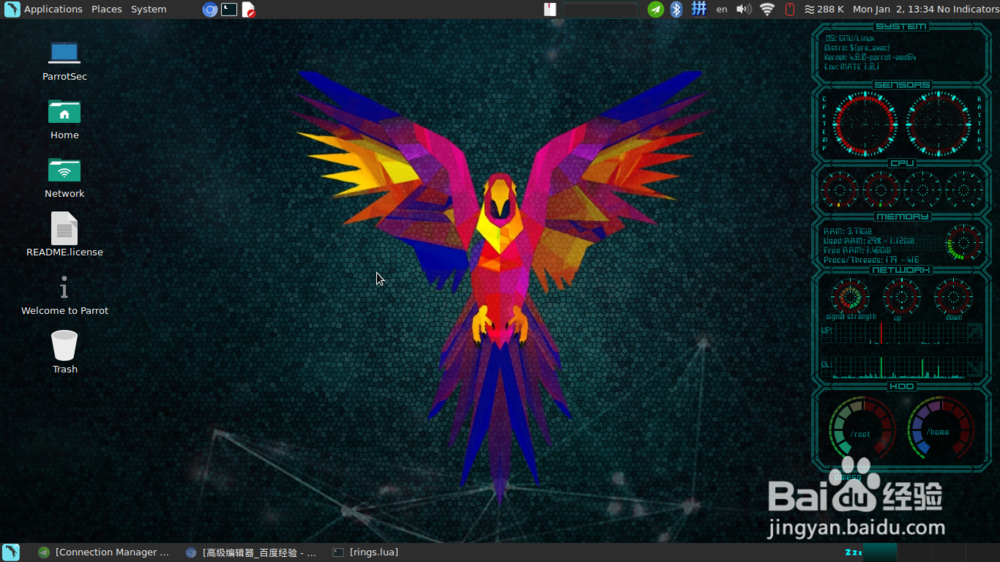1、联网安装parrot-conky,记得是parrot-conky而不是conky,conky没有那么酷炫的效果sudo apt-get install parrot-conky

2、进入/etc/conky,编辑conky.conf

3、将第十五行own_window_type后面的参数改成desktop如图,保存并退出
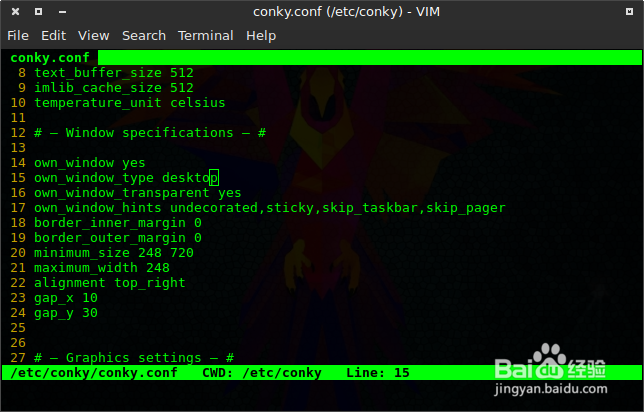
4、打开同目录下rings.lua,发现10蚀卺垦肝7行之后的100多行里是对编号为1~8的cpu的参数设置,根据自己计算机上具体cpu个数,将多余的注释,保存并退出文件,如图。这里要注意两点,1.因为cpu不是按1,2,3,4这样的顺序排的,所以要按cpu编号注释,而不是按文件里的先后顺序。如果自己机子是4核cpu,需要将cpu5,cpu6,cpu7,cpu8注释掉2.注释时用 -- 注释
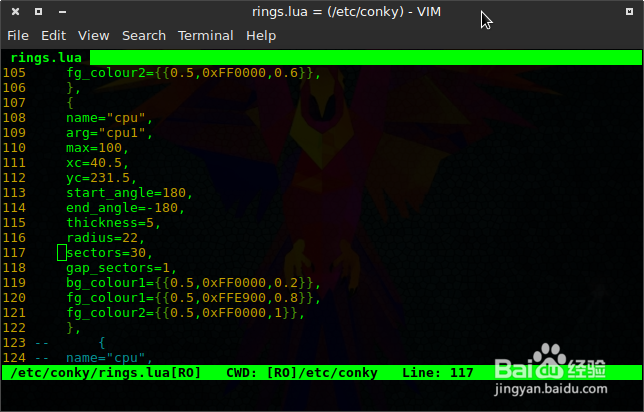
5、完成上述操作后,输入parrot-conky即可